Wissensdatenbank
AVM Inhalt
- FRITZ!Box 7690
- FRITZ!Box 7682
- FRITZ!Box 7590 AX
- FRITZ!Box 7590
- FRITZ!Box 7583 VDSL
- FRITZ!Box 7583
- FRITZ!Box 7560
- FRITZ!Box 7530 AX
- FRITZ!Box 7530
- FRITZ!Box 7490
- FRITZ!Box 7430
- FRITZ!Box 7390
- FRITZ!Box 6890 LTE
- FRITZ!Box 6850 5G
- FRITZ!Box 6850 LTE
Internetbrowser meldet nicht sichere Verbindung zur FRITZ!Box
Beim Versuch, die Benutzeroberfläche der FRITZ!Box aufzurufen, zeigt der Internetbrowser eine der folgenden Meldungen an:
- "Dies ist keine sichere Verbindung" (Google Chrome)
- "Ihre Verbindung ist nicht privat" (Microsoft Edge)
- "Warnung: Mögliches Sicherheitsrisiko erkannt" (Mozilla Firefox)
- "Diese Verbindung ist nicht verschlüsselt" (Mozilla Firefox)
- "Diese Verbindung ist nicht privat" (Apple Safari)
Die Meldungen werden entweder in der Adressleiste des Internetbrowsers, beim Eingeben des Kennwortes für die Benutzeroberfläche oder im Internetbrowser selbst angezeigt. Beachten Sie dazu die Hinweise im entsprechenden Abschnitt.
1 Internetbrowser zeigt unverschlüsselte Verbindung an
Wenn der Internetbrowser die Verbindung zur FRITZ!Box in der Adressleiste als "Nicht sicher" bezeichnet bzw. ein rot durchgestrichenes Schloss  anzeigt:
anzeigt:
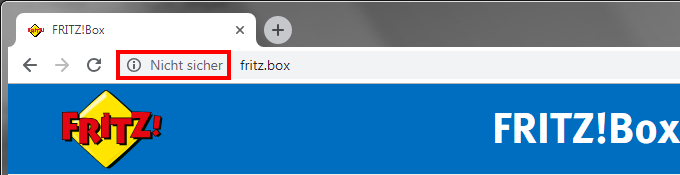
Der Internetbrowser kennzeichnet Verbindungen zu Internetseiten, die nicht oder nur teilweise verschlüsselt sind, als nicht sicher, da auf solchen Internetseiten eingegebene Daten von Dritten gestohlen werden könnten. Da der Aufruf der Benutzeroberfläche Ihrer FRITZ!Box jedoch innerhalb Ihres Heimnetzes erfolgt und hierbei keine Daten über das Internet gesendet werden, können Sie die Meldung ignorieren.
2 Firefox meldet "Diese Verbindung ist nicht verschlüsselt"
Wenn Firefox bei der Eingabe des Kennwortes für die Benutzeroberfläche der FRITZ!Box die Meldung anzeigt "Diese Verbindung ist nicht verschlüsselt. Hier eingegebene Zugangsdaten könnten in falsche Hände geraten":
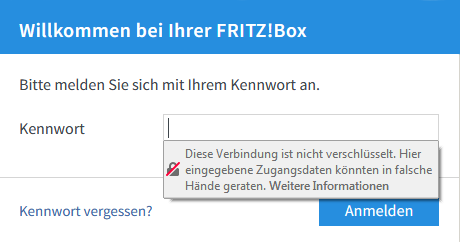
Firefox warnt vor der Übermittlung von Kennwörtern über eine nicht verschlüsselte Internetverbindung, da das Kennwort von Dritten gestohlen werden könnte. Da der Aufruf der Benutzeroberfläche Ihrer FRITZ!Box innerhalb Ihres Heimnetzes erfolgt und Ihr Kennwort nicht über das Internet gesendet wird, können Sie die Meldung ignorieren.
3 Internetbrowser warnt vor unbekanntem Sicherheitszertifikat
Wenn der Internetbrowser anstelle der Benutzeroberfläche der FRITZ!Box eine Zertifikatswarnung anzeigt:
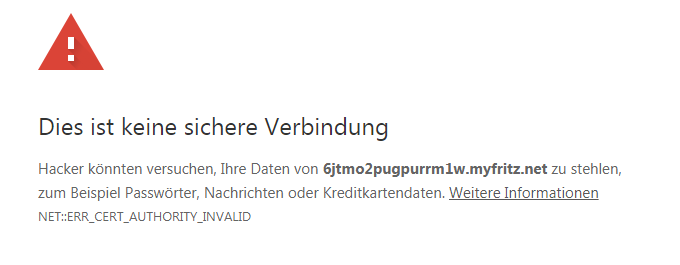
Der Internetbrowser überprüft beim Herstellen einer verschlüsselten HTTPS-Verbindung das Sicherheitszertifikat der Internetseite. Da das individuelle Sicherheitszertifikat der FRITZ!Box Drittanbietern, die solche Zertifikate vergeben, unbekannt ist, kennzeichnet der Internetbrowser die HTTPS-Verbindung zur FRITZ!Box als nicht sicher.
Bestätigen Sie die Zertifikatswarnung des Internetbrowsers. Ein Sicherheitsrisiko resultiert daraus nicht.
Wenn Sie über das Internet auf die FRITZ!Box zugreifen, können Sie die Zertifikatswarnung verhindern, indem Sie das Zertifikat der FRITZ!Box herunterladen und am Computer importieren. Falls Sie ein Zertifikat für eine Internetdomain besitzen, importieren Sie stattdessen Ihr eigenes Zertifikat in die FRITZ!Box.
-
Google Chrome
- Klicken Sie in Chrome unter der Zertifikatswarnung auf "Erweitert" und dann auf "Weiter zu [...] (unsicher)".
-
Microsoft Edge
- Klicken Sie in Edge unter der Zertifikatswarnung auf "Erweitert" und dann auf "Weiter zu [...] (unsicher)".
-
Mozilla Firefox
- Klicken Sie in Firefox unter der Zertifikatswarnung auf "Erweitert" und dann auf "Risiko akzeptieren und fortfahren".
-
Apple Safari (iOS)
- Klicken Sie in Safari unter der Zertifikatswarnung auf "Details einblenden" und dann auf "diese Website besuchen".
- Klicken Sie auf "Website öffnen".
-
Apple Safari (macOS)
- Klicken Sie in Safari unter der Zertifikatswarnung auf "Zertifikat einblenden" und dann auf "diese Website öffnen".
- Klicken Sie auf "Website besuchen".
- Tragen Sie das Kennwort Ihres macOS-Benutzerkontos ein und klicken Sie auf "Einstellungen aktualisieren".